Nainstalujte ovladač skeneru s. 33, S. 33, Nainstalujte ovladač skeneru – Sharp MX-6070N Uživatelská příručka
Stránka 33
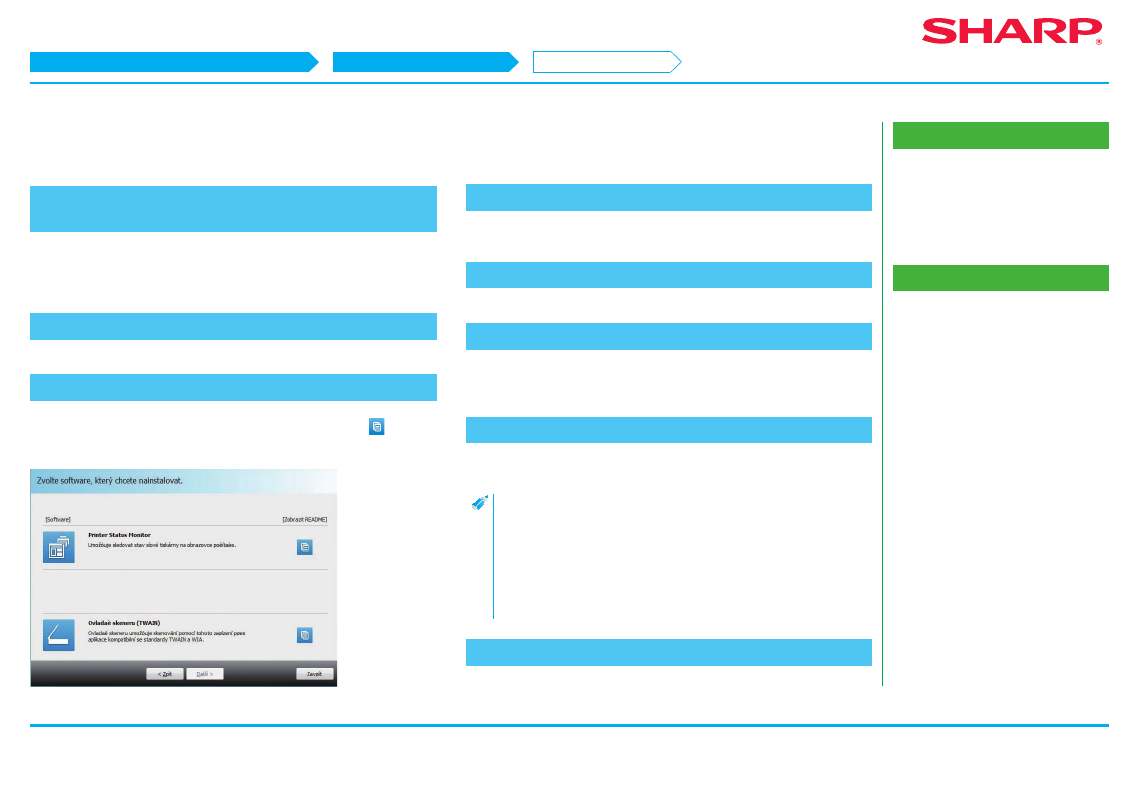
33
Související témata
• „Disk CD-ROM se softwarem“ je přiložen
• Provozní prostředí počítače S. 8
• Podmínky používání softwaru S. 10
• Windows / zobrazí obrazovku výběru
softwaru (obvyklý postup) S. 12
Řešení potíží
• Nelze provést instalaci S. 41
• Problém s Windows S. 42
• Postup nastavení tohoto zařízení S. 45
• Postup kontroly IP adresy tohoto
Nainstalujte ovladač skeneru
1. Zobrazte obrazovku „Zvolte software, který chcete
nainstalovat“
Postup zobrazení obrazovky „Zvolte software, který chcete nainstalovat“
naleznete v části „
Windows / zobrazí obrazovku výběru softwaru (obvyklý postup)
“.
2. Klikněte na tlačítko [Nástroje...]
3. Klikněte na tlačítko [Ovladač skeneru (TWAIN)]
Před spuštěním instalace klikněte na tlačítko [Zobrazit README] (
) a ověřte,
zda jste si přečetli podrobnosti softwaru.
4. Dodržujte pokyny na obrazovce a pokračujte v instalaci
Zobrazí se obrazovka dokončení instalace.
5. Klikněte na tlačítko [OK]
6. Klikněte na tlačítko [Zavřít] obrazovky kroku 3
Může se zobrazit zpráva s žádostí o restartování. V takovém případě klikněte na
tlačítko [Ano] a restartujte počítač.
7. Zobrazte obrazovku [Vybrat zařízení]
Klikněte na ikonu [Vybrat zařízení] na spouštěcí obrazovce.
• V systému Windows Vista/Server 2008/7/10 klikněte na následující
položky: [Start]
→ [Všechny programy] → [SHARP MFP TWAIN K] →
[Vybrat zařízení].
• V systému Windows 8.1/Server 2012 klikněte pravým tlačítkem
myši do spouštěcího okna (nebo přejeďte prstem od dolního okraje
směrem nahoru), pak vyberte možnost [Hlavní panel]
→ [Všechny
aplikace]
→ [SHARP MFP TWAIN K] → [Vybrat zařízení]v nabídce
aplikace SHARP Printer Status Monitor.
8. Klikněte na tlačítko [Vyhledat]
Pokud ji znáte, můžete IP adresu zadat přímo kliknutím na tlačítko [Zadat...].
Windows / zobrazí obrazovku výběru softwaru (obvyklý postup)
Instalace softwaru Windows / nástrojů
Nainstalujte ovladač skeneru
KROK 1-8/10